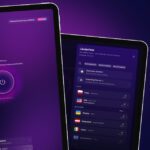Hat man eine Hardware-Tastatur mit dem iPad gekoppelt, dann fehlt sie meist: die auf dem Display angezeigte Softwaretastatur von iOS bzw. iPadOS. Diese wird allerdings für einige Sonderzeichen, die Diktierfunktion sowie weitere Extras benötigt, welche nicht über ein haptisches Keyboard eingegeben / aktiviert werden können. Auch Emojis zählen dazu. Im Folgenden findet ihr eine kurze Anleitung, mit der ihr die iPad-Tastatur trotz gekoppeltem Smart Keyboard (oder anderem Modell) anzeigen lassen könnt.

Kapitel in diesem Beitrag:
- 1 iPad-Softwaretastatur nutzen, wenn Hardware-Keyboard gekoppelt ist
- 2 Weitere Tipps, Anleitungen und Hinweise zum Apple iPad
- 3 Ähnliche Beiträge
- 4 Apple Intelligence in iOS 18.2: KI-gestützte Schreibunterstützung für Apple-Geräte
- 5 DER Blog oder DAS Blog? Welche Schreibweise ist richtig?
- 6 MacPaw ClearVPN jetzt auch für das iPad verfügbar
- 7 11 Beispiele für freundliche Antworten auf negative Google-Bewertungen (1-Sterne Bewertungen)
- 8 So haltet ihr Grok AI davon ab, mit euren X- bzw. Twitter-Daten zu trainieren
- 9 Apple Tastatur: Wo ist die Mac Umschalttaste?
- 10 ChatGPT-Trick: Tonalität und Fantasie über „Temperatur“-Faktor anpassen
- 11 Prepaid vs. Vertrag – so findest du deine perfekte Lösung (Sponsor)
iPad-Softwaretastatur nutzen, wenn Hardware-Keyboard gekoppelt ist
Der erste Weg in iOS oder iPadOS auf dem Apple iPad führt euch dazu in die Einstellungen. Arbeitet euch in den Einstellungen über den Menüpunkt Allgemein zum Untermenü Tastatur vor. Dort aktiviert ihr dann die Option namens Kurzbefehle. Nun könnt ihr die Einstellungen wieder schließen und eine App für die Textbearbeitung, eine Messenger-App oder dergleichen öffnen.
Dort sollte jetzt am unteren Rand des Displays eine Kurzbefehlzeile zu sehen sein. Rechts auf dieser Zeile ist ein Pfeil-Symbol zu sehen. Dieses tippt ihr an und schon erscheint die iPad-Tastatur trotz gekoppelter Hardware-Tastatur. So lassen sich auch mit angeschlossenem Smart Keyboard (Folio) oder einem anderem Modell die zusätzlichen Funktionen der Displaytastatur nutzen.
Weitere Tipps, Anleitungen und Hinweise zum Apple iPad
Hier im Blog findet ihr viele weitere Beiträge zum Apple iPad; von Vorstellungen neuer Apple-Tablets über Zubehör und Ladegeräte hin zu Apps, Einstellungen und dergleichen mehr. Auch findet ihr hier heraus, welche Mac- und iPad-Modelle mit Sidecar kompatibel sind. Außerdem ist seit kurzen die kostenlose Sir Apfelot App für das iPad optimiert worden. Schaut einfach mal rein und meldet euch gern, wenn ihr eine bestimmte Frage habt und bei einer Einstellung Hilfe benötigt ;)
Ähnliche Beiträge
Seit 2012 betreibe ich meinen Blog als Sir Apfelot und helfe meinen Lesern bei technischen Problemen. In meiner Freizeit flitze ich auf elektrischen Einrädern, fotografiere mit meinem iPhone, klettere in den hessischen Bergen oder wandere mit meiner Familie. Meine Artikel behandeln Apple-Produkte, Drohnen-News und Lösungen für aktuelle Bugs.